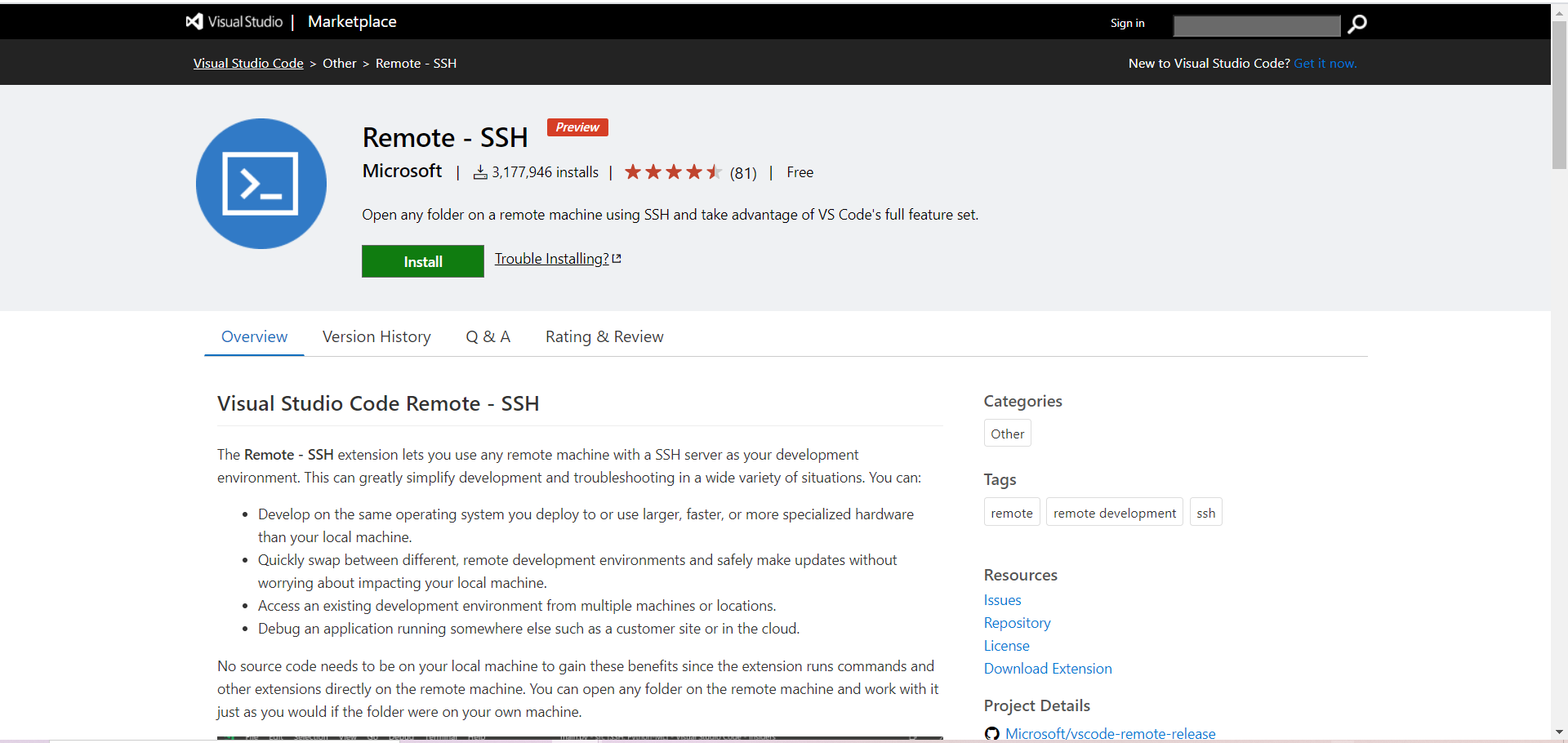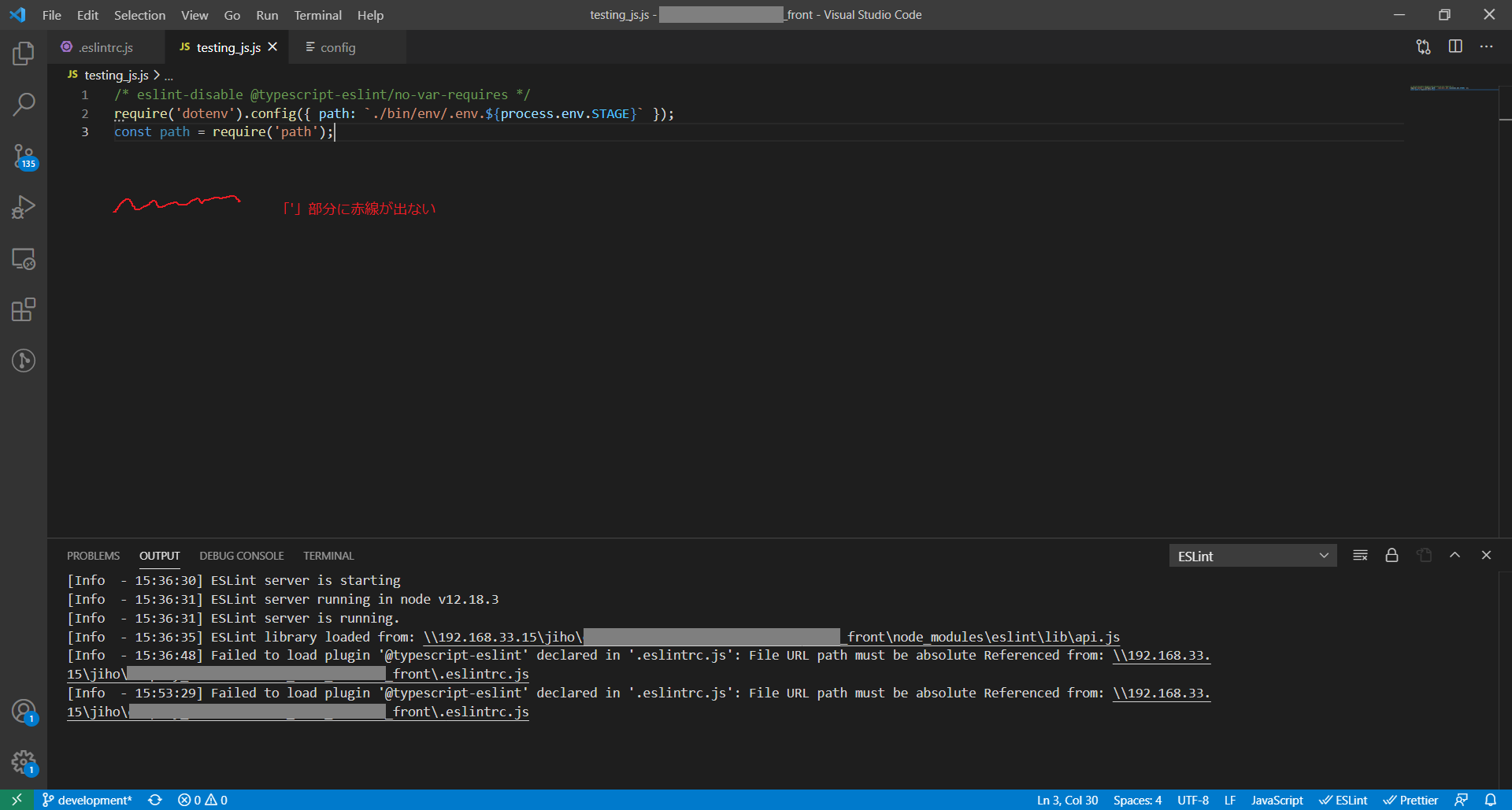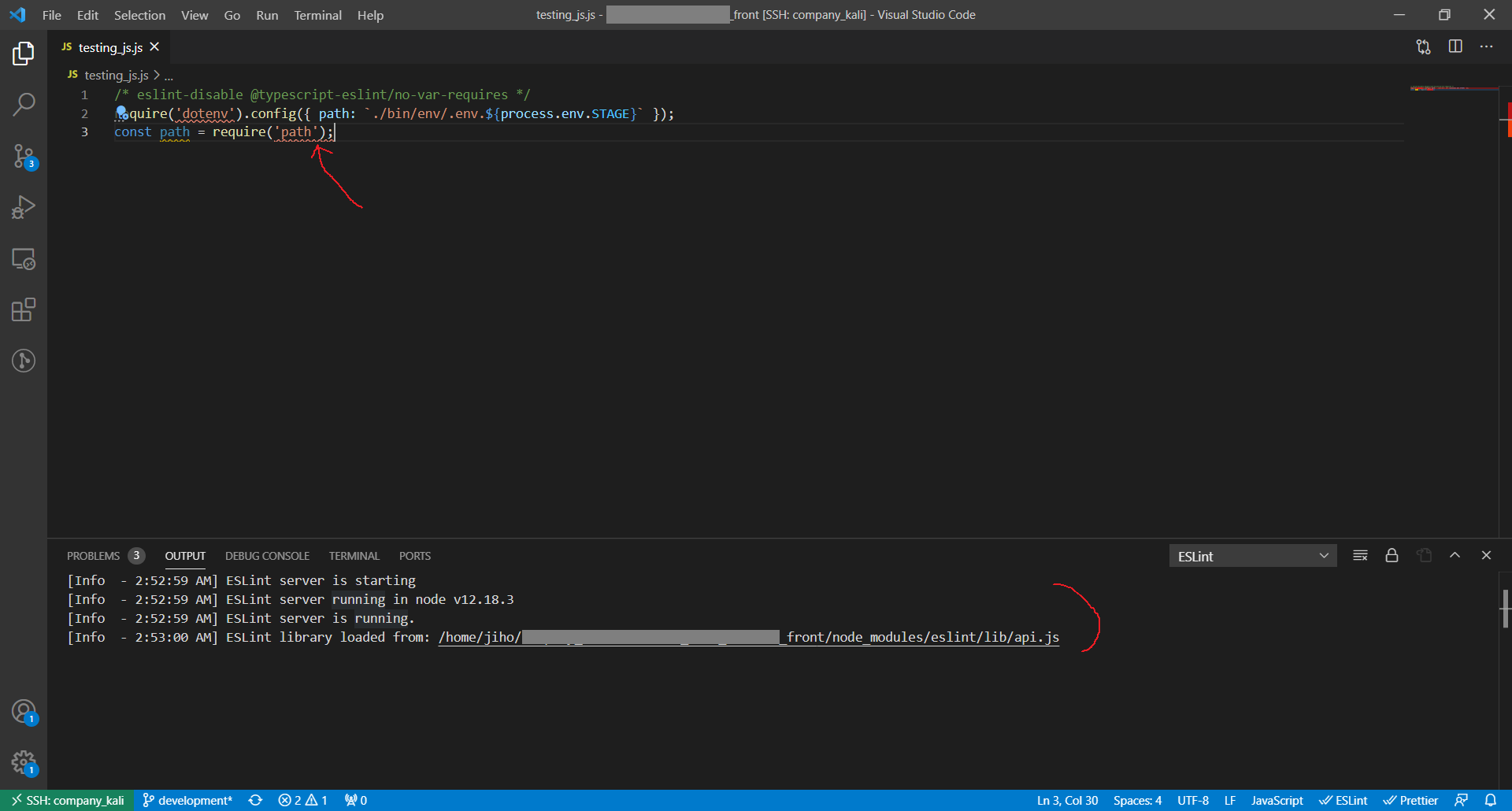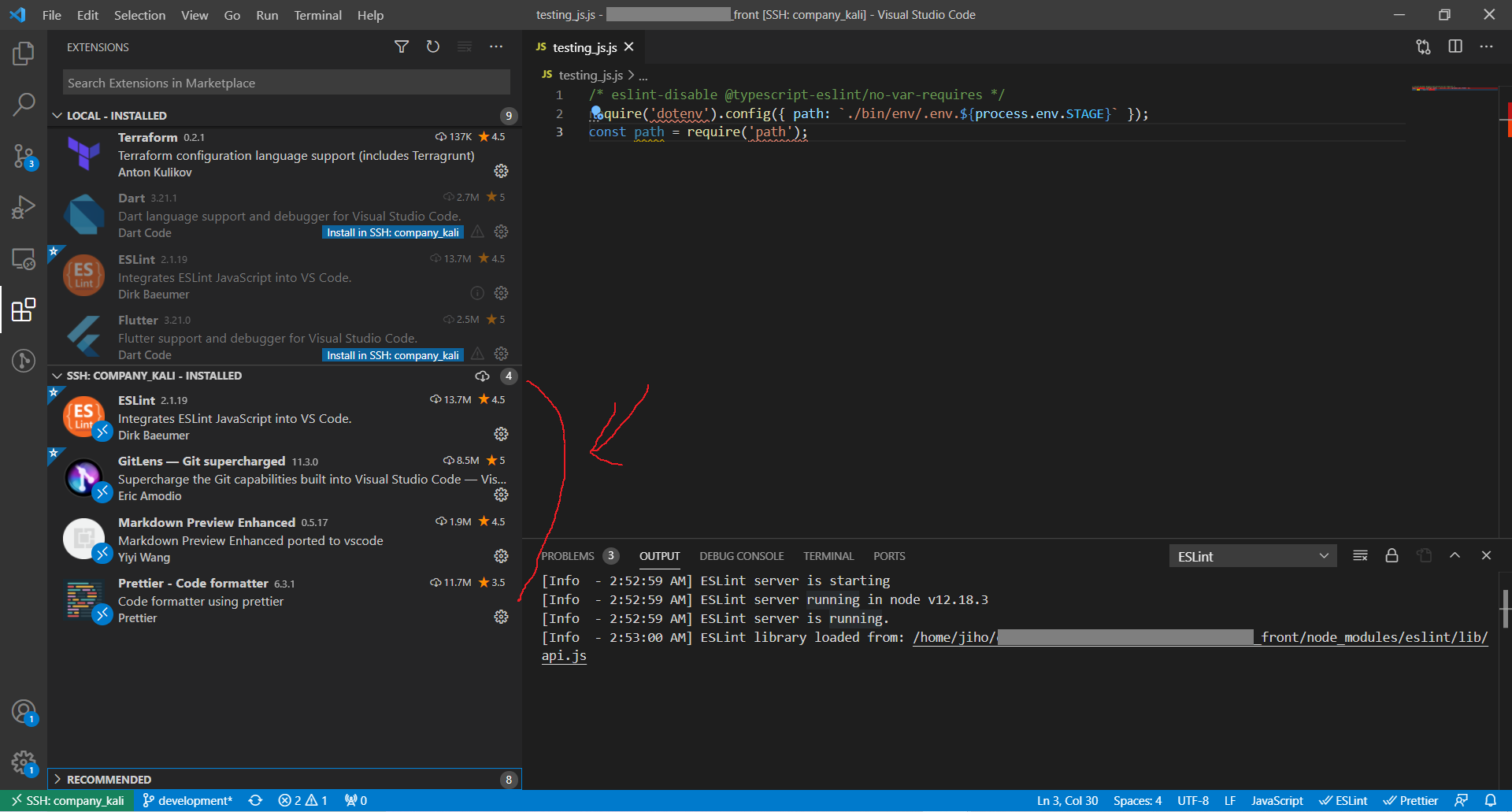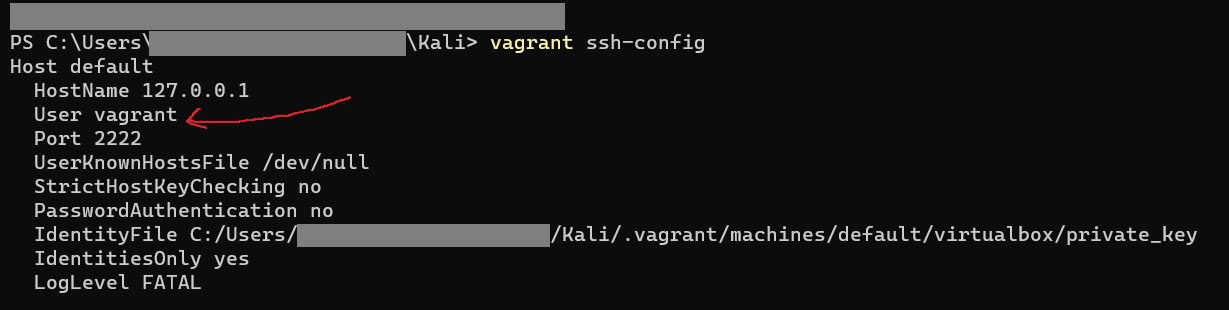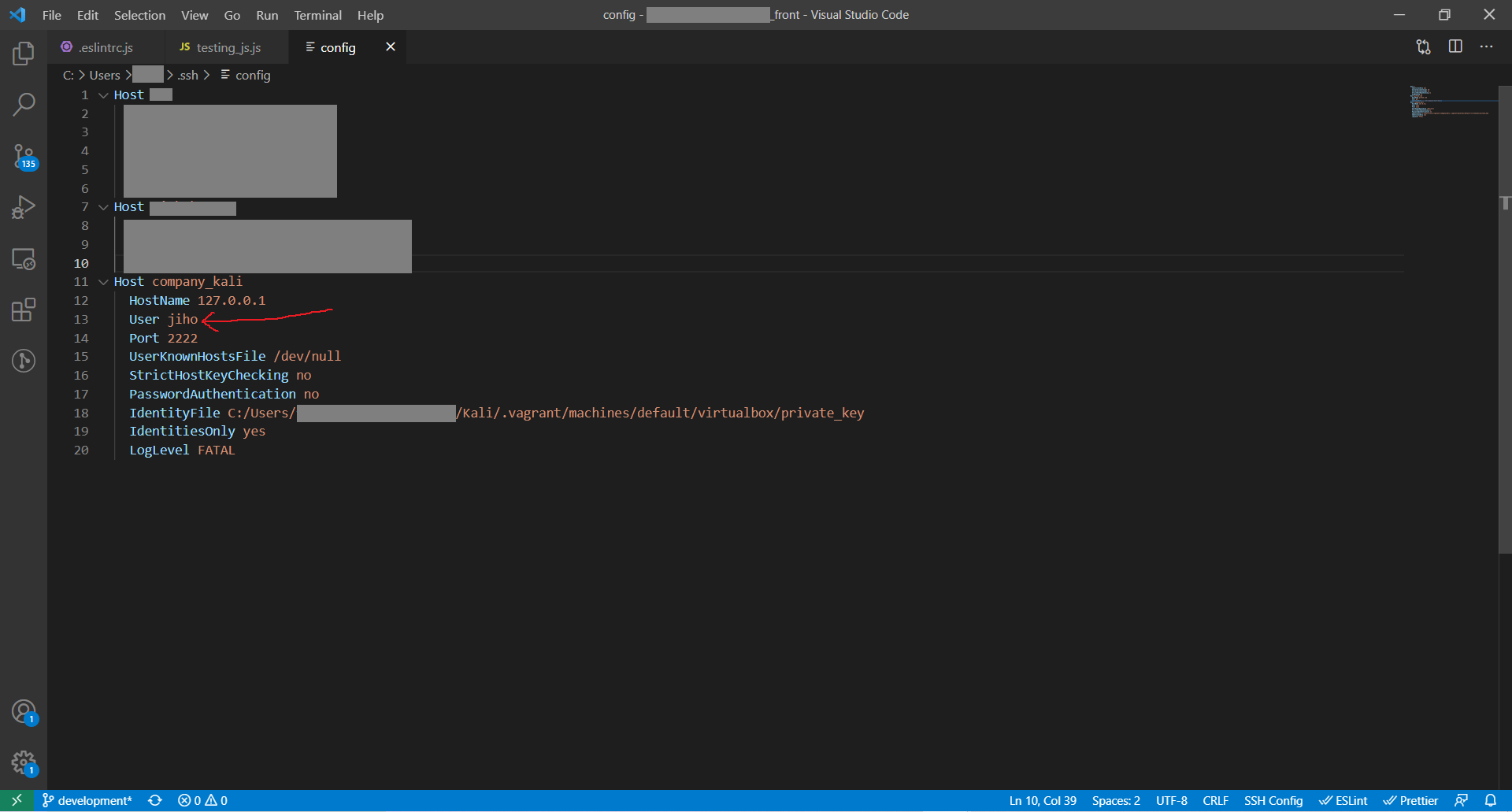紹介する内容
- VSCodeで「Remote - SSH」を使うと仮想マシンでも問題なくeslintなどのExtensionsが適用される
作成理由
仮想マシン(vagrantで作った)でSambaを用いてVSCodeで作業するとeslintなどのVSCodeのExtensionsが Failed to load plugin '@typescript-eslint' declared in '.eslintrc.js': File URL path must be absolute Referenced from で動かない
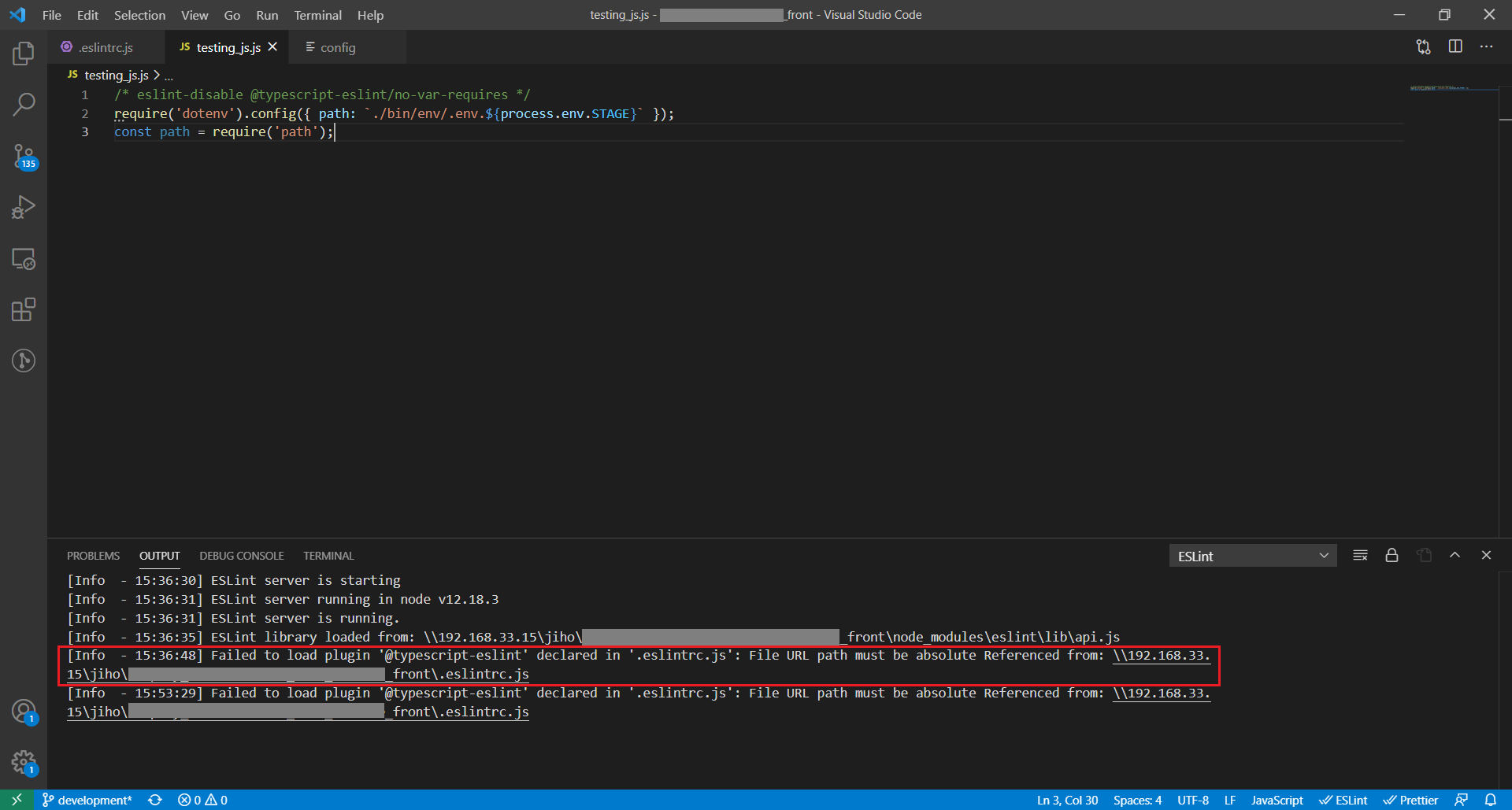
結論
-
Remote - SSHを使うとVSCodeのExtensionsを何も気にせずに使えます -
vagrantで作った仮想マシンでvagrantではないユーザー(例 : jiho)で
Remote - SSHするなら、/home/jiho/の方に/home/vagrant/のauthorized_keysをコピーペーストします- vagrantではないユーザーで作業するなら、permission denied を防ぐために必要です